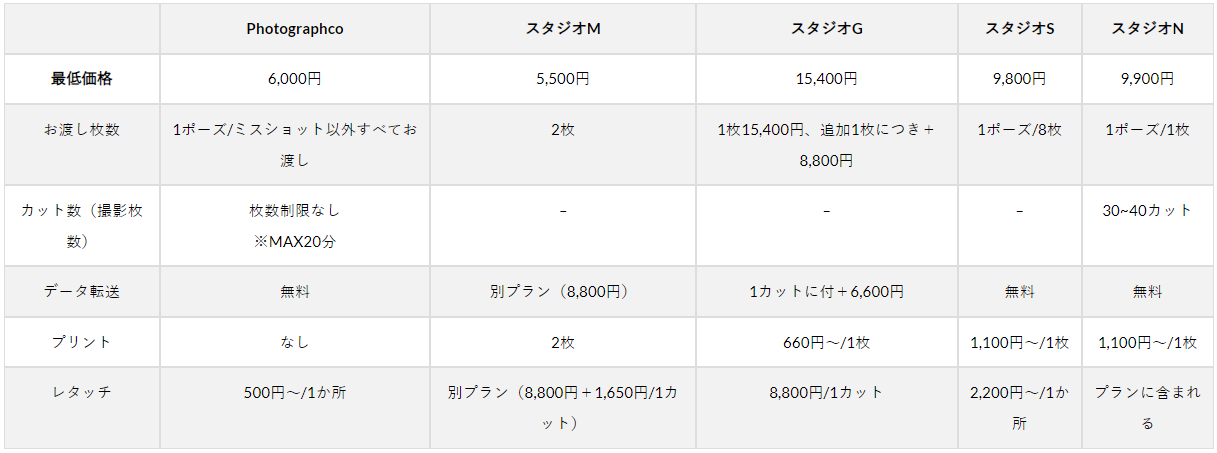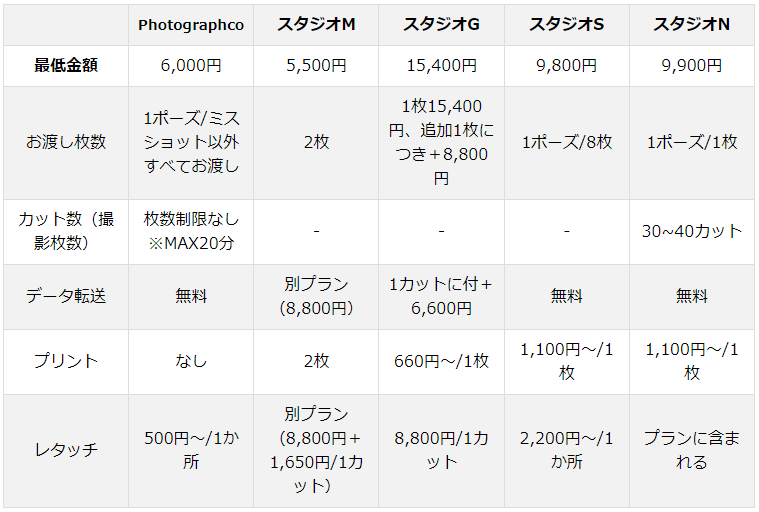東京都日本橋フォトスタジオPhoto Graphicoでは企業様向け広告,宣材,オーディション,プロフィール撮影,花魁体験撮影,婚活,マタニティ,終活,家族写真等々のスタジオのみならず出張での撮影も行なっております。
親切丁寧な対応をモットーにお待ちしております!
↓詳しくはこちら!
https://photographico.co.jp/photoshooting/
↓また花魁体験撮影はこちらのサイトから!
https://www.oiran-photo.com/
お疲れ様です!
5回目のPhotoshop豆知識です。
今回はコピースタンプと修復ブラシの違いに関してです。
前の回では双方とも新規レイヤーを作成してオプションバーで”現在のレイヤー以下”にしてコピーしましょう!
って話でしたね。
今日はそもそもPhotoshopのコピースタンプと修復ブラシって何が違うのって話ですね。
両方とも隠したい部分(消したい部分)をどっかからコピーして上に乗せて無かったことにする昨日は同じ。
操作もほとんど同じです。
では一体何が違うのか??
ズバリ!
修復ブラシ=Photoshopがコピー先の周辺の色や明るさを考慮し自動で馴染ませる。
コピースタンプツール=そのままコピー先をコピーしのせる。(ただし不透明度や流量で塗り方の調整は可能。)
この違いなのです。
なんだ〜〜!それなら修復ブラシだけでいいじゃん!って一見思いますよね?!
ところがこんな場合は修復ブラシではなくコピースタンプの方が使いやすいのです!
範囲が広いところや大きなものを消したい場合。
例えばこのように背景に写り込んでいる大きな建物のようなものを消したい時。
↓これを修復ブラシを使うと馴染ませるのがあだになり綺麗に消えない場合もあります。

コピースタンプを使って消しました↓

もちろん前回4回の際に説明した新規レイヤーを作って、その上にコピーしてくださいね!
またコピースタンプを使う際は不透明度や流量を調整しながら塗ってくださいね!
↓

え?!それって何?ん〜〜ブラシやコピースタンプの使用法はまた次回!
スタジオ撮影!ライティング!PhotoshopやLightroomについてのセミナーをやってます!
↓
https://photographico.co.jp/seminar/